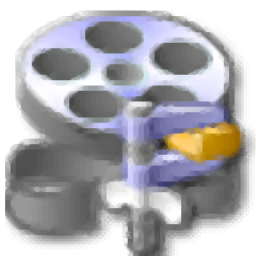
Simple Video Compressor(视频压缩工具)
v2.1 官方版- 软件大小:51.4 MB
- 更新日期:2019-10-25 13:40
- 软件语言:简体中文
- 软件类别:视频处理
- 软件授权:免费版
- 软件官网:待审核
- 适用平台:WinXP, Win7, Win8, Win10, WinAll
- 软件厂商:

软件介绍 人气软件 下载地址
Simple Video Compressor是一款功能强大的视频压缩工具,软件旨在帮助几下点击帮助用户将视频压缩到您所需要的效果,该程序具备了多种压缩预设,例如无损压缩、视觉无损压缩、最大压缩、最佳压缩...,从而满足用户对于不同场景的压缩需求,您还可以直接调整视频帧率参数,以获得您最佳的画面效果,其具有简单直观的用户界面,您只需添加视频文件,然后设置压缩模式与帧率参数即可一键压缩,而且提供了对于批量压缩的支持,有需要的朋友赶紧下载吧!
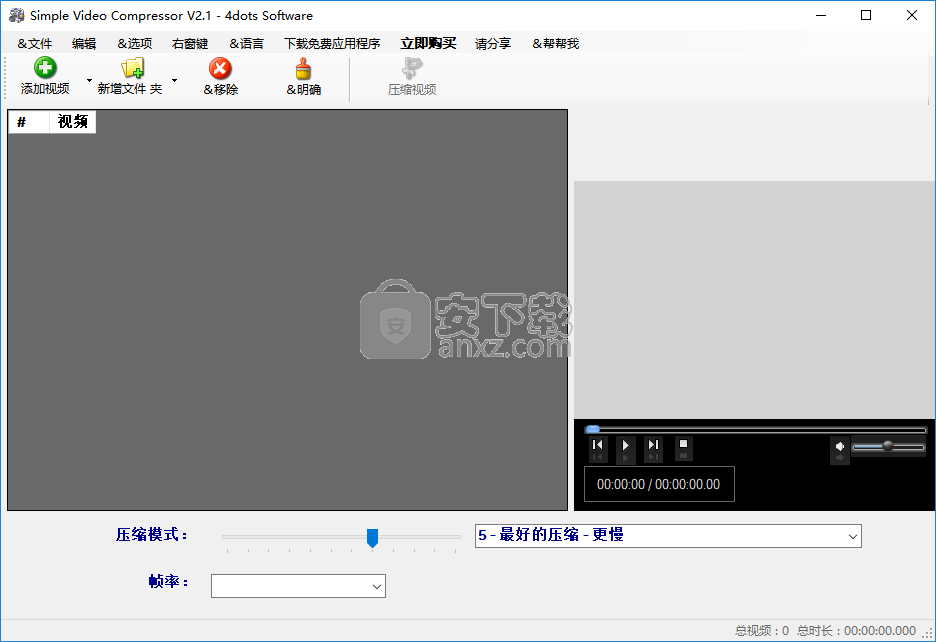
软件功能
Simple Video Compressor为用户提供了一套完善的视频压缩方案。
通过将视频压缩为更小的文件,便于您进行上传与分享。
其支持最大压缩、更多的压缩、最佳压缩、无损压缩等多种压缩预设。
支持调整帧率,您可以降低视频的帧率。
具备视频预览功能,您可以在窗口预览视频。
提供了对于批处理的支持,可以同时压缩多个视频文件。
软件特色
Simple Video Compressor是一个有用的Windows应用程序,可为您提供有效压缩视频片段的所有必要工具。
首先,它附带了对几乎所有流行类型的视频格式的支持。它具有方便的内置视频播放器,没有文件大小限制,并且它为您提供十二种压缩级别的事实尤其值得注意。
还有其他优点。例如,它支持拖放,甚至更好地与Windows Shell平滑集成,这意味着您可以直接从资源管理器的上下文菜单压缩任何视频。
此外,您可以根据需要从文本,CSV或Excel文件中导入视频批处理列表。转到应用程序的“选项”部分,您一定会发现它提供了各种预设,当然,您可以根据自己的喜好对其进行自定义。
最后但并非最不重要的一点是,您可能会对了解Simple Video Compressor也可以应用各种电源管理操作感兴趣。例如,您可以将应用程序设置为自动关闭,重新启动或休眠并使其进入睡眠状态。对于您要处理需要很长时间缩小的大容量视频并且您不在计算机旁的情况,这非常方便。
总而言之,Simple Video Compressor是一个令人惊讶的有效工具,尽管它的名字如此,但它不仅仅是一个简单的视频收缩器。它包含所有基本功能以及足够的配置设置,以使每个人都满意,它为所有流行的视频格式提供了出色的支持,与系统平滑集成,并且不会损害用户的可访问性。
安装方法
1、下载并解压软件,双击安装程序进入如下的Simple Video Compressor安装向导,单击【next】。
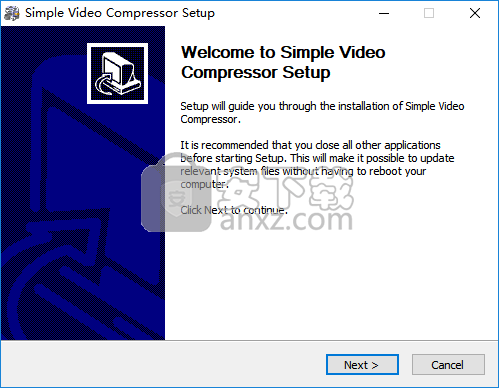
2、阅读软件许可协议,点击【I agre】按钮同意并进入下一步的安装。
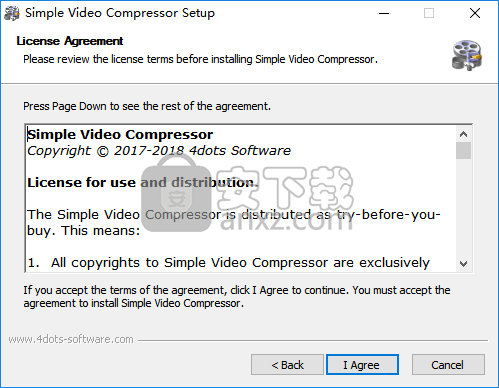
3、选择安装位置,用户可以选择默认的C:\Program Files (x86)\4dots Software\Simple Video Compressor,也可以自定义,然后点击【install】按钮。
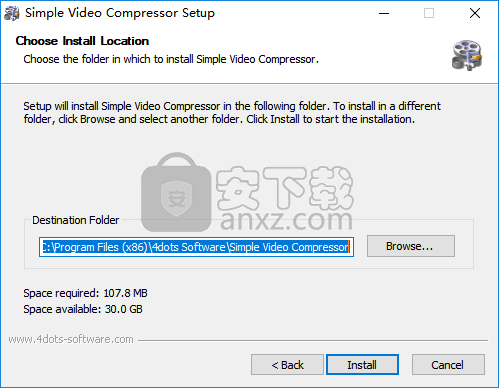
4、选择附加任务,用户可以根据需要选择。
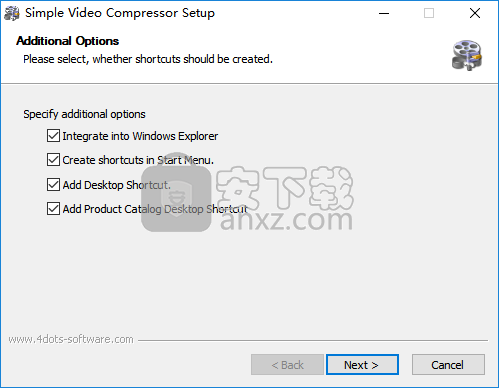
5、弹出如下的Simple Video Compressor安装成功的提示,点击【finish】即可完成安装。
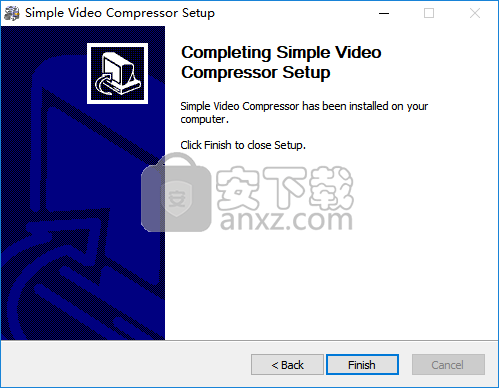
使用方法
1、运行Simple Video Compressor,进入如下的选择语言界面,选择【中文】语言。
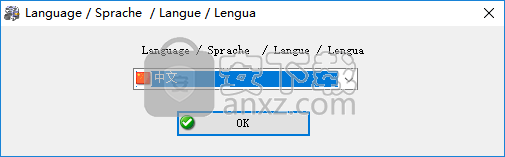
2、随即进入Simple Video Compressor的主界面,如下图所示。
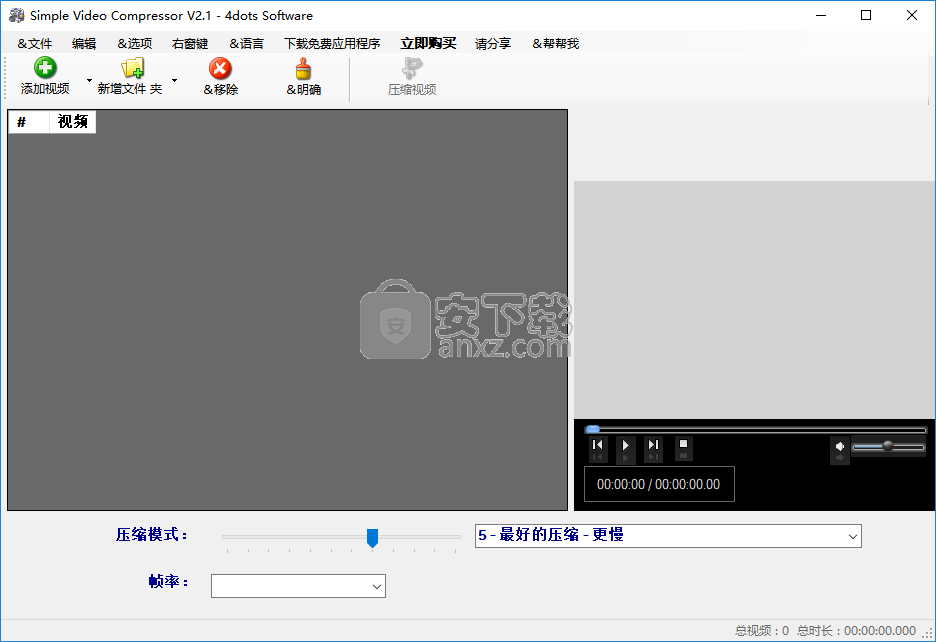
3、点击【添加视频】按钮,然后选择要处理的视频。
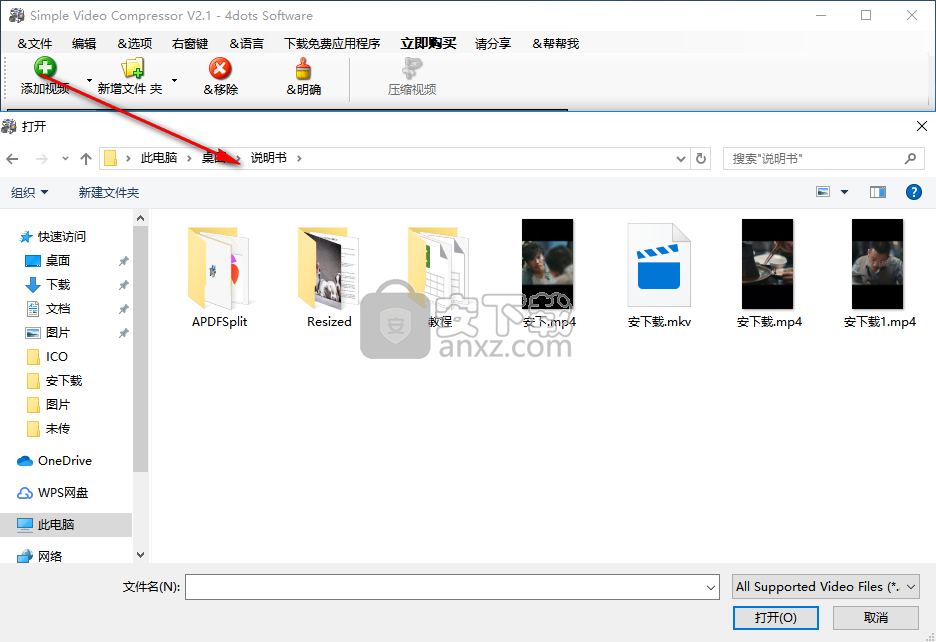
4、在压缩模式中提供了多种压缩预设,根据需要进行选择。
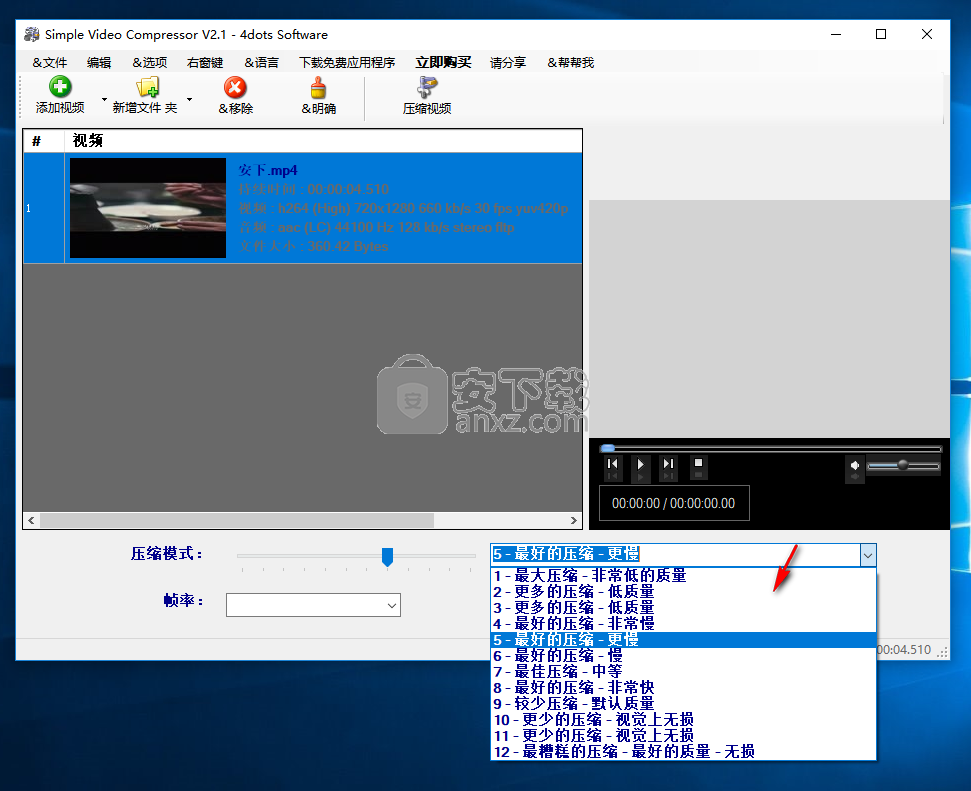
5、帧率选择,支持100%、90%、80%、70%、60%、50%、40%等多种帧率预设。
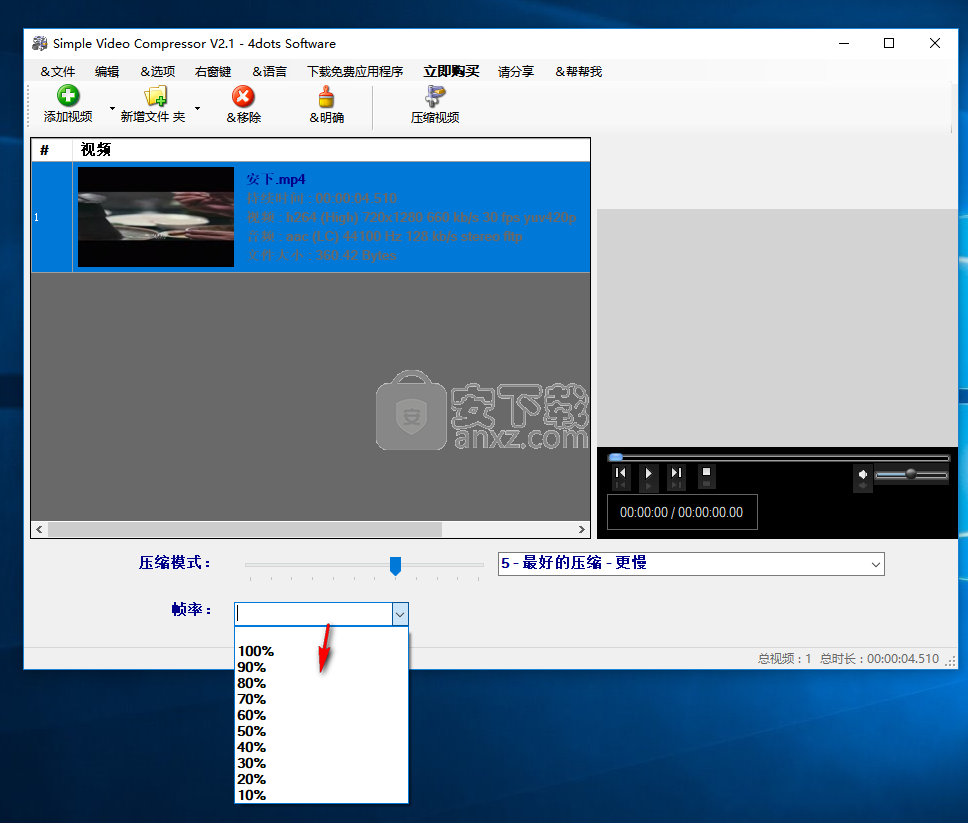
6、在预览窗口可以预览视频文件。
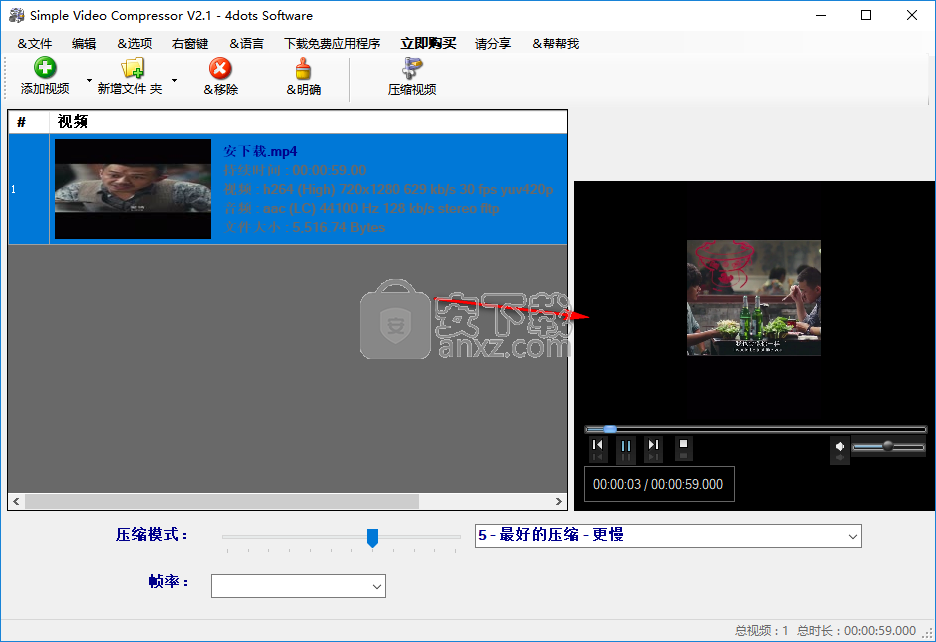
7、最后,点击【压缩视频】按钮即可进行处理。
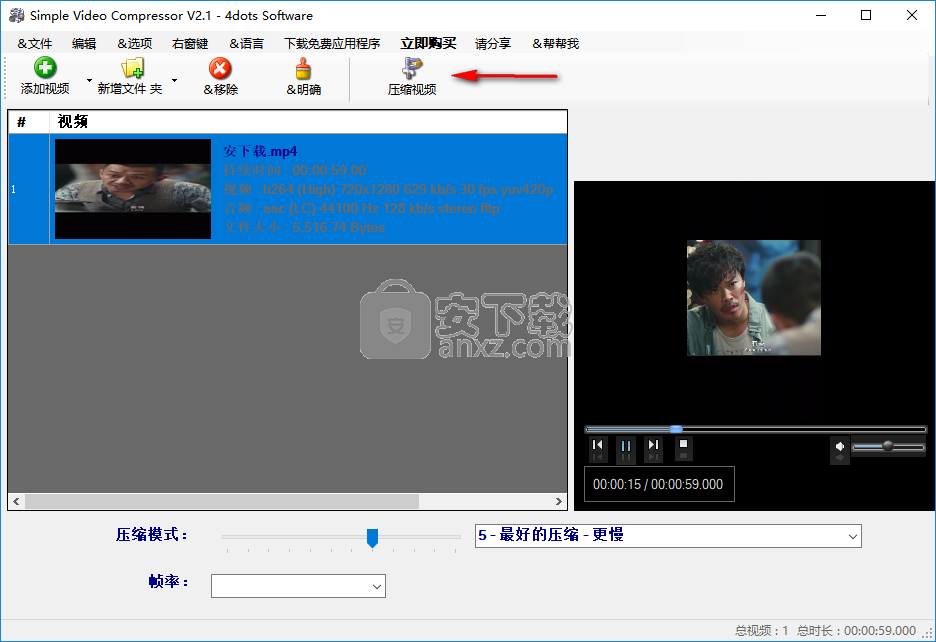
人气软件
-

pr2021中文 1618 MB
/简体中文 -

HD Video Repair Utility(mp4视频文件修复器) 36.7 MB
/简体中文 -

camtasia studio 2020中文 524 MB
/简体中文 -

adobe premiere pro 2021中文 1618 MB
/简体中文 -

vmix pro 22中文(电脑视频混合软件) 270.0 MB
/简体中文 -

BeeCut(蜜蜂剪辑) 83.6 MB
/简体中文 -

Sayatoo卡拉字幕精灵 35.10 MB
/简体中文 -

vsdc video editor(视频编辑专家) 99.5 MB
/简体中文 -

newblue插件 1229 MB
/简体中文 -

JavPlayerTrial(视频去马赛克软件) 41.1 MB
/简体中文


 斗鱼直播伴侣 6.3.10.0.529
斗鱼直播伴侣 6.3.10.0.529  达芬奇调色(DaVinci Resolve Studio) v2.29.15.43
达芬奇调色(DaVinci Resolve Studio) v2.29.15.43  360快剪辑软件 v1.3.1.3033
360快剪辑软件 v1.3.1.3033 






